ВВЕДЕНИЕ
Язык программирования Pascal был разработан в 1968-1971 г.г. профессором Никлаусом Виртом из Цюрихского института информатики (Швейцария). Первоначальная цель разработки языка заключалась в создании инструмента для обучения программированию как систематической дисциплине. Однако скоро обнаружилась чрезвычайная эффективность языка Pascal в самых разнообразных приложениях от решения несложных численных задач до разработки сложных программных систем. Этот язык наиболее приспособлен для составления корректных программ методами структурного программирования и реализации метода "сверху вниз". В настоящее время Pascal широко используется в учебных заведениях для изучения основ программирования, а также как международный язык для описания алгоритмов.
В 80-х годах XX века разработчиками фирмы Borland International была создана реализация языка Pascal для IBM-совместимых компьютеров, которая получила название Turbo Pascal. Это мощная интегрированная среда, включающая ряд компонент, необходимых для создания программ, в том числе универсальный текстовый редактор, компилятор входного языка и встроенный отладчик. Для знакомства с основами программирования в Turbo Pascal предлагается выполнить комплекс заданий.
Лабораторная работа №1
Знакомство с интегрированной средой Turbo Pascal
Цель работы: освоить приемы работы в среде Turbo Pascal на примере создания простейших программ.
Задание 1. Знакомство с интерфейсом среды Turbo Pascal
Запуск Turbo Pascal осуществляется при помощи командного файла TURBO.exe (ярлычок программы расположен на Рабочем столе). При запуске появляется окно программы, в котором автоматически открывается окно редактирования с условным именем NONAME00.PAS (см. рис.1).
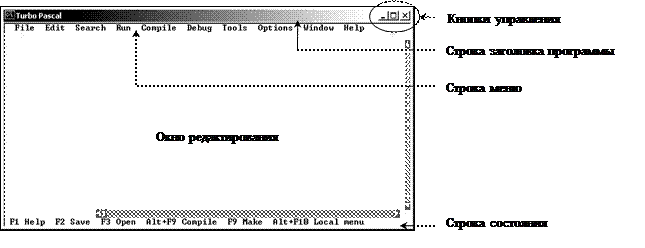
Рис. 1. Окно интегрированной среды Turbo Pascal
Строка меню содержит названия групп команд меню. Переход из окна редактирования в главное меню и обратно осуществляется посредством клавиши <F10>. Перемещение по строке меню осуществляется при помощи клавиш управления курсором. Для выбора команды нужно установить на неё полоску-курсор и нажать клавишу <Enter>.
Окно редактирования предназначено для ввода и коррекции текстов программ.
Строка состояния отражает состояние вычислительного процесса и содержит подсказки по использованию функциональных клавиш.
Для знакомства с интегрированной средой программирования рассмотрим простейшие процедуры создания, открытия и сохранения файлов.
1. Наберите в окне редактирования свои анкетные данные (используйте буквы английского алфавита):
Фамилия Имя Отчество
Специальность
Курс
2. Для сохранения анкетных данных в виде файла на жестком диске нужно перейти в основное меню клавишей <F10> и выполнить команду File/Save, ИЛИ нажать функциональную клавишу <F2>.
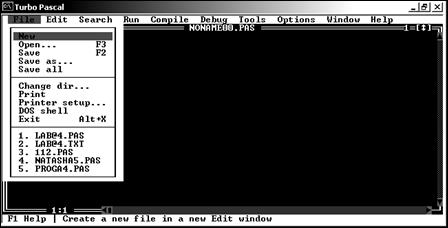
Рис. 2. Открытое меню File
При этом на экране появится небольшое окно запроса с надписью: Save File as (Сохранить в файле с именем...). Ниже надписи располагается поле для ввода имени файла, в котором можно написать нужное имя и нажать <Enter> - текст будет сохранен в файле.
3. В поле ввода введите имя файла: ANKETA и нажмите клавишу <Enter>. Файл будет сохранен на диске и ему автоматически будет присвоено расширение pas.
4. Теперь можно выйти из программы командой File/Exit или с помощью комбинации клавиш Alt+X.
5. Снова запустите Turbo Pascal и перейдите в основное меню клавишей <F10>.
6. Выполните команду меню File/Load (или File/Open). Появится окно открытия файла.
7. Введите имя файла ANKETA в строку ввода или нажмите <Enter> для отображения всего списка хранимых на диске файлов и перейдите к файлу при помощи стрелок управления курсором.
8. Нажмите <Enter>. При этом открывается окно редактирования с текстом программы, сохраненной на диске.
9. Добавьте в конце анкеты строку с номером группы.
10.Для сохранения измененного файла достаточно нажать клавишу <F2> (окно сохранения при этом не открывается, так как файлу уже было присвоено имя).
11.Создайте копию файла ANKETA на диске. Для этого нужно перейти в основное меню клавишей <F10> и выполнить команду File/Write to (или File/Save as). В этом случае копию файла можно сохранить под другим именем или в другой папке.
12.Введите новое имя файла ANKETA_1 и нажмите <Enter>. Теперь на жестком диске находятся два файла с вашими анкетными данными.
13.Выйдите из программы.
14.Снова запустите Turbo Pascal.
15.Откройте список хранимых файлов клавишей <F3>. Откройте файл ANKETA.
16.Допишите к анкете фамилию куратора.
17.Для сохранения файла под тем же именем можно не входить в основное меню, достаточно нажать клавишу <F2>. Сохраните файл.
18.Выйдите из программы.
 2015-10-22
2015-10-22 1209
1209







